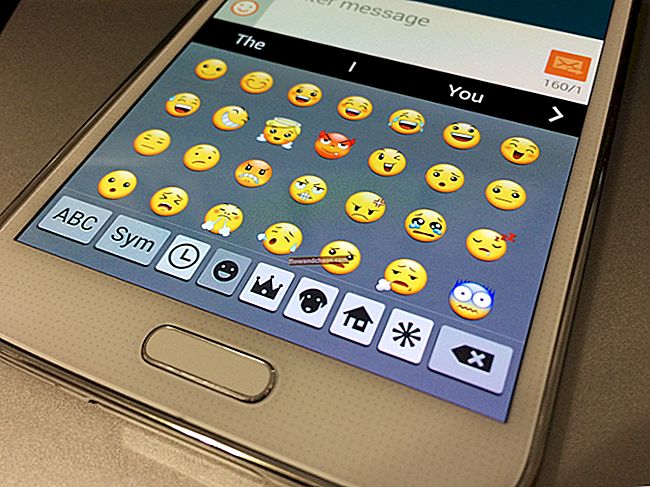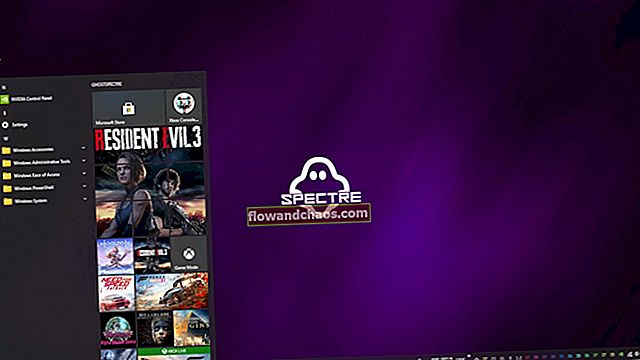Režim inkognito je skvelá funkcia, ktorú môžeme použiť, keď chceme mať prístup na internet bez toho, aby sme zanechali akékoľvek stopy po našich činnostiach. Ak potrebujete nájsť nejaké informácie a nechcete ukladať vyhľadávania do histórie prehľadávača, môže vám pomôcť režim inkognito v prehliadači Google Chrome. Táto príručka vám ukáže, ako povoliť režim inkognito prehliadača Google Chrome.
Môžete si tiež prečítať: Ako zvoliť predvolené umiestnenie pre sťahovanie v prehliadači Google Chrome
Ako povoliť režim inkognito prehliadača Google Chrome
Ak chcete povoliť režim inkognito, musíte prejsť do ponuky na konci vyhľadávacieho panela prehliadača Chrome. Otvorte „Nastavenia“ a v rozbaľovacej ponuke vyberte akciu „Nové okno inkognito“.
Existuje ďalší spôsob, ako otvoriť okno inkognito - pomocou klávesových skratiek. Zároveň stlačte a podržte kláves Ctrl na klávesnici, Shift a N. Túto akciu je možné vykonať v ľubovoľnom vstupnom jazyku, rozložení klávesnice a v režime Caps Lock.

V tomto režime prehliadač Google Chrome neuchová históriu vašich online aktivít. Po dokončení práce budú z vášho počítača odstránené všetky cookies, takže budete odhlásení zo všetkých stránok, ktoré ste navštívili. Uloží sa všetok obsah, ktorý ste stiahli zo siete a vytvorili záložky. V sekcii na stiahnutie prehliadača Google Chrome sa zobrazia všetky súbory.
Ak sa prihlásite do svojho účtu Google, história vyhľadávania sa uloží na serveri. Ostatní používatelia, ktorí používajú tento prehliadač, ho nebudú môcť vidieť, pretože prehliadanie miestnych údajov sa neuloží. Vyhľadávacie nástroje však zhromaždia informácie o vašich dotazoch.
Nenechajte sa zmiasť aktivitou proxy servera inkognito. Vaša IP adresa zostáva nezmenená. Vaši priatelia na sociálnych sieťach, ako je Facebook, zistia, že ste online. Informácie o vašich pohyboch nemusia byť viditeľné pre ostatných používateľov počítača, ale poskytovateľ, správca systému a servery webových stránok si nevšimnú žiadny rozdiel.
Zdroj obrázkov: www.deviantart.com
Môžete si tiež prečítať: Ako zmeniť domovskú stránku Google Chrome